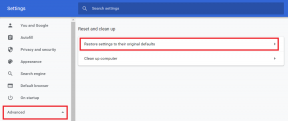Hoe apps op een Android-telefoon te verbergen
Diversen / / November 28, 2021
We begrijpen dat sommige van uw apps vertrouwelijke informatie kunnen bevatten die u veilig en privé wilt houden. Heel vaak vragen uw vrienden of familieleden u om uw telefoon om snel te bellen of iets op internet te zoeken. Uiteraard kun je niet weigeren en uiteindelijk toegeven. Ze kunnen rondsnuffelen en toegang krijgen tot bepaalde apps waarvan u niet wilt dat ze dat doen. Daarom hebben we in deze handleiding een aantal methoden samengesteld die u kunnen helpen bij het beantwoorden van uw vraag: hoe apps op Android te verbergen.
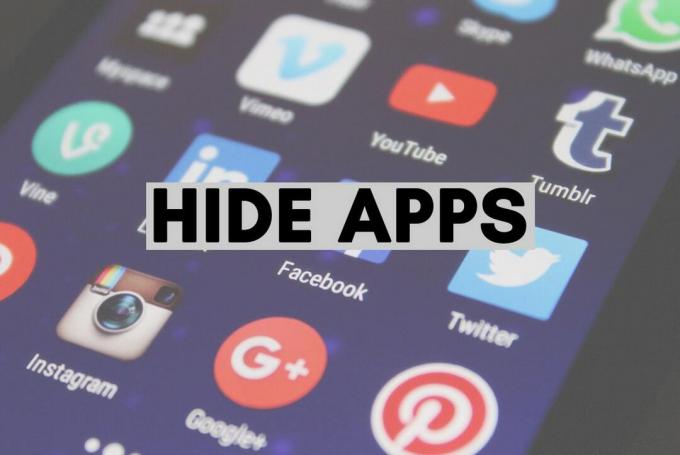
Inhoud
- 4 manieren om apps op uw Android-smartphone te verbergen
- Redenen om apps op je Android-telefoon te verbergen
- Methode 1: Gebruik de ingebouwde App Lock
- Methode 2: Toepassingen van derden gebruiken
- 2A. Gebruik Nova Launcher om apps te verbergen.
- 2B. Gebruik App Hider om apps te verbergen.
- Methode 3: Gebruik tweede/dubbele spatie
- Methode 4: Schakel apps uit om ze te verbergen in de app-lade (niet aanbevolen)
4 manieren om apps op uw Android-smartphone te verbergen
We zetten enkele oplossingen op een rij die u kunt implementeren om apps op uw Android-apparaten te verbergen en de privacy en beveiliging van gegevens te waarborgen.
Opmerking: Aangezien smartphones niet dezelfde instellingen hebben en daarom van fabrikant tot fabrikant verschillen, moet u ervoor zorgen dat de instellingen correct zijn voordat u deze wijzigt.
Redenen om apps op je Android-telefoon te verbergen
De belangrijkste reden voor het verbergen van apps op uw Android-telefoon is om uw bank- en financiële gegevens te beschermen. In dit digitale tijdperk doen we alles op onze telefoons en verschillende apps helpen ons onze financiën online te beheren. Het is duidelijk dat we niet willen dat iemand toegang krijgt tot dergelijke gevoelige informatie. Bovendien willen we niet dat iemand onze galerij bekijkt of onze privéchats leest.
Het verwijderen of de-installeren van een applicatie is uitgesloten. Het zal niet alleen leiden tot gegevensverlies, maar ook een gedoe blijken te zijn. Daarom is de beste manier om dit probleem op te lossen, specifieke apps op uw apparaat te verbergen, zodat niemand er toegang toe heeft.
Methode 1: Gebruik de ingebouwde App Lock
Sommige Android-telefoons bieden een ingebouwde App Lock die u kunt gebruiken als u specifieke toepassingen op uw Android-telefoon wilt blokkeren. Alle Xiaomi Redmi-telefoons worden geleverd met deze functie. Wanneer u apps verbergt met App Lock, verschijnen ze niet in de app-lade of op het hoofdscherm. Volg de gegeven stappen om apps te verbergen met App Lock:
1. Open de Veiligheid app op je telefoon.

2. Scroll naar beneden en tik op Applicatie vergrendeling, zoals getoond.

3. Draai de schakel AAN voor apps die u wilt vergrendelen, zoals afgebeeld.

4. Tik op de Verborgen apps tab vanaf de bovenkant van het scherm om de lijst met alle verborgen apps te bekijken. U kunt apps volgens uw voorkeuren wijzigen en verbergen/weergeven.
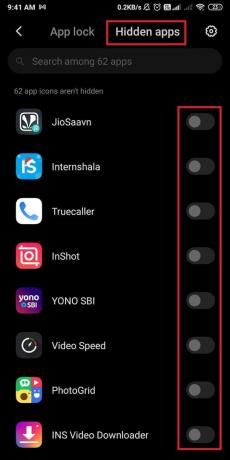
Lees ook:Toegang krijgen tot het Android-instellingenmenu
Methode 2: Toepassingen van derden gebruiken
Er zijn bepaalde apps die u kunt vinden op de Google Play Store die speciaal zijn ontworpen om apps te verbergen. Deze apps zijn behoorlijk veelzijdig omdat je eenvoudig apps kunt verbergen en app-namen of pictogrammen kunt wijzigen. We hebben deze methode uitgelegd met behulp van de twee zeer populaire en betrouwbare applicaties van derden die u kunt gebruiken om apps op Android te verbergen zonder ze uit te schakelen.
2A. Gebruik Nova Launcher om apps te verbergen
Nova Launcher is een populaire app die door verschillende mensen wordt gebruikt om apps op hun Android-telefoons te verbergen. Het is gratis te gebruiken en efficiënt. Bovendien biedt het een betaalde versie met extra functies. U kunt als volgt apps op uw Android-telefoon verbergen met Nova Launcher:
1. Open Google Play Store en InstallerenNova Launcher op je telefoon.
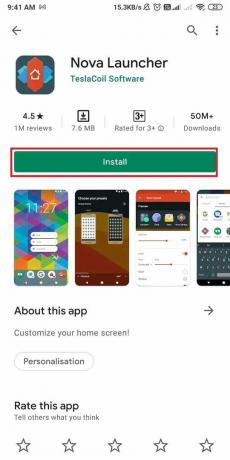
2. Ga naar Nova-instellingen scherm. Vanaf hier kunt u eenvoudig de lay-out, thema's, rasterstijl, openingsgebaren en nog veel meer naar keuze wijzigen.
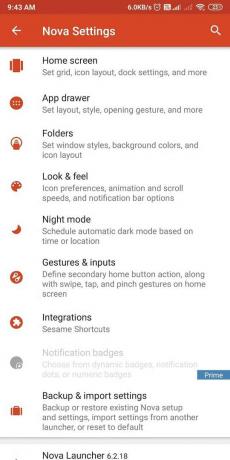
3. Veeg omhoog om de. te openen app-lade. Houd de ingedrukt app die u wilt verbergen, en selecteer Bewerking, zoals hieronder geïllustreerd.

4. In aanvulling, verander de naamen icoon voor de app die u wilt verbergen.

Als u apps echter volledig uit de app-lade wilt verbergen, moet u kiezen voor de betaalde versie van Nova Launcher.
2B. App Hider gebruiken om apps te verbergen
App Hider is een andere populaire app die u op uw Android-telefoon kunt installeren als u apps op Android wilt verbergen zonder ze uit te schakelen. Dit is een geweldige app met de unieke functie om zichzelf te vermommen als een Rekenmachine. Niemand zal kunnen achterhalen of je een app gebruikt om apps te verbergen of gewoon een aantal cijfers in te voeren. Bovendien kunt u elke app eenvoudig uit uw app-lade verbergen. Hier leest u hoe u App Hider gebruikt om apps op uw Android-telefoon te verbergen.
1. Open Google Play Store en downloadenApp-hider, zoals getoond.
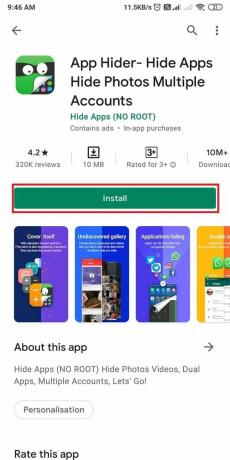
2. Nadat u de app met succes hebt geïnstalleerd, tikt u op de (plus) + icoon vanaf de onderkant van het scherm om toegang te krijgen tot uw app-lade.
3. Selecteer hier de app die u wilt verbergen. Bijvoorbeeld, Hangouts.
4. Tik op Importeren (verbergen/dubbel), zoals hieronder weergegeven.
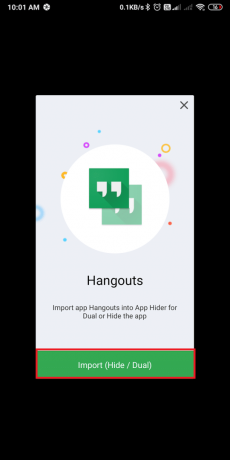
5. Tik op Hangouts in het hoofdmenu en tik vervolgens op Verbergen, zoals hieronder afgebeeld.

6. Om App Hider te vermommen als rekenmachine, tik je op App Hider > Nu pin instellen.
7. Stel vervolgens een PIN van jouw keuze.
Opmerking: U moet deze pincode invoeren wanneer u toegang wilt App Hider. Anders functioneert de app als een normale Rekenmachine.
Methode 3: Gebruik tweede/dubbele spatie
Bijna elke Android-telefoon wordt geleverd met een tweede of dubbele spatiefunctie. U kunt eenvoudig een dubbele ruimte op uw telefoon maken waar andere gebruikers alleen toegang hebben tot die apps die beschikbaar zijn in de dubbele ruimte zelf. Volg deze stappen om Tweede ruimte op uw Android-telefoon in te schakelen:
1. Open de Instellingen app.
2. Zoek hier en tik op Wachtwoorden en beveiliging, zoals getoond.

3. Scroll naar beneden en tik op tweede spatie, zoals hieronder afgebeeld.

4. Tik ten slotte op Ga naar de tweede spatie.

Deze functie maakt automatisch een tweede ruimte op je telefoon met slechts een paar basis-apps. Door deze functie te gebruiken, kunt u apps verbergen en uw gegevens beveiligen.
Lees ook:4 manieren om apps op je Android-telefoon te verwijderen
Methode 4: Schakel apps uit om ze te verbergen in de app-lade (niet aanbevolen)
Als u apps op uw Android-telefoon wilt verbergen, is het laatste redmiddel om ze uit te schakelen. Wanneer u een app uitschakelt, verdwijnt deze uit de app-lade en verbruikt deze geen systeembronnen. Hoewel deze methode dezelfde output geeft, wordt het niet aanbevolen. Volg de onderstaande stappen om apps op je Android-telefoon uit te schakelen:
1. Start telefoon Instellingen en tik op Applicaties.

2. Tik op Apps beheren, zoals getoond.

3. Selecteer nu de app die u wilt uitschakelen in de gegeven lijst met toepassingen.
4. Tik ten slotte op Uitzetten om de app op uw Android-apparaat uit te schakelen.

Veelgestelde vragen (FAQ)
Q1. Hoe kan ik apps op mijn Android verbergen zonder een app?
Als je apps op je Android-telefoon wilt verbergen zonder een applicatie van derden, dan kun je de ingebouwde Applicatie vergrendeling voor het verbergen van uw apps. Aangezien niet alle Android-telefoons met deze functie zijn uitgerust, kunt u de apps uitschakelen om ze in plaats daarvan te verbergen, zoals:
Navigeren naar Instellingen > Apps > selecteer de app > Uitschakelen.
Q2. Welke app is het beste om apps te verbergen?
De beste apps van derden voor het verbergen van apps op je Android-telefoon zijn: Nova-draagraket en App-hider.
Aanbevolen:
- Hoe verwijderde app-pictogrammen op Android te herstellen
- Top 10 verbergen van apps voor Android om uw foto's en video's te verbergen
- Fix Windows 10 herkent iPhone niet
- Hoe op te lossen Ik kan foto's niet leuk vinden op Instagram
We hopen dat je deze gids leuk vond op hoe apps op Android-telefoons te verbergen en het hielp je hetzelfde te bereiken. Laat ons weten welke methode het beste bij jou past. Als u vragen of suggesties heeft, kunt u ons dit laten weten in de opmerkingen hieronder.